كيفية تشغيل حملة البريد الإلكتروني بالكامل من لوحة معلومات WordPress الخاصة بك باستخدام MailPoet
نشرت: 2020-09-05هناك الكثير من خدمات التسويق عبر البريد الإلكتروني التي يمكنك الاختيار من بينها كمستخدم WordPress. على الرغم من أن العديد منها رائع ، إلا أنها تجبرك أيضًا على مغادرة مساحة إدارة WordPress. لتصميم وإرسال رسائل البريد الإلكتروني ، عليك تسجيل الدخول إلى نظام أساسي آخر ومعرفة كيفية استخدامه. هذا ليس هو الحال مع MailPoet.
باستخدام البرنامج المساعد MailPoet، يمكنك تصميم ورسائل البريد الإلكتروني الجدول الزمني التسويق الحق من داخل لوحة أجهزة القياس الخاصة بك. في هذه المقالة، فإننا سوف أعرض لكم لالمساعد، والحديث عن معالمه، وتبين لكم كيف يعمل.
دعنا نذهب اليها!
مقدمة لMailPoet
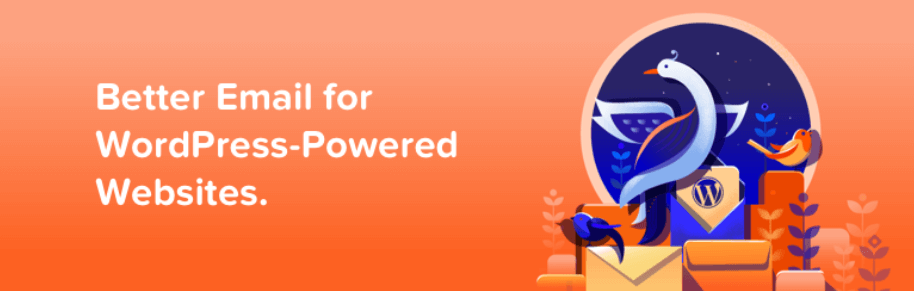
MailPoet هو البريد الإلكتروني والرسائل الإخبارية المساعد، ولكن هذا التعريف لا يكاد ينصف عليه. أنها تمكنك من إنشاء نماذج قائمة البريد الإلكتروني الاشتراك، حملات تصميم، وجدولة الرسائل، وأكثر من ذلك.
باختصار، يمكن MailPoet إنجاز معظم (إن لم يكن كل) من نفس المهام إلى خدمات البريد الإلكتروني والتسويق الأخرى (مثل ميل تشيمب وأوبر). ومع ذلك ، فإن ما يميزه هو أنك تتفاعل مع MailPoet في الغالب من داخل لوحة تحكم WordPress الخاصة بك (إنه مكون إضافي ، بعد كل شيء!). ويشمل البرنامج المساعد دعم WooCommerce رسائل البريد الإلكتروني المعاملات من خارج منطقة الجزاء، ويمكنك أيضا استخدامه لإرسال عربة المهجورة ومتابعة الرسائل.
مع MailPoet، يمكنك الوصول إلى البريد الإلكتروني بديهية باني أن يعمل مع محرر كتلة. كما يأتي البرنامج المساعد مع مكتبة من القوالب التي يمكنك استخدامها لاستئناف حملة البريد الإلكتروني الخاص بك المقبلة. بقدر ما يذهب إلى أهدافها، MailPoet تمكنك من استخدام الخدمة الخاصة بها أو ربط البرنامج المساعد مع مقدمي SMTP الأخرى (مثل SendGrid).
هي تلك الميزات المتوفرة مجانا، ولكن يمكنك أيضا الوصول إلى خطة قسط MailPoet من دون أي تكلفة إذا كان لديك أقل من 1000 مشترك. مع خطة قسط، يمكنك إزالة شعار البرنامج المساعد من تذييل البريد الإلكتروني الخاص بك وتحقق من الذي فتح والنقر على رسائل البريد الإلكتروني.
دلائل الميزات:
- إعداد نماذج البريد الإلكتروني الاشتراك على موقع الويب الخاص بك.
- استخدام باني بديهية لتصميم البريد الالكتروني النشرات الإخبارية، ونرحب السلسلة، وأكثر من ذلك.
- الحصول على قوالب البريد الإلكتروني لحملاتك.
- إرسال إعلامات البريد الإلكتروني عندما المشاركات الجديدة ترتفع على موقع الويب الخاص بك.
- إرسال رسائل البريد الإلكتروني المعاملات لWooCommerce.
- تكوين المساعد للعمل مع مقدمي SMTP متعددة.
- مراقبة الرئيسية مقاييس تفاعل البريد الإلكتروني.
السعر: مجانا مع خطط قسط المتاحة | معلومات اكثر
كيفية تشغيل حملة البريد الإلكتروني الخاص بك كامل من وورد الخاص بك لوحة مع MailPoet (في 4 خطوات)
'تشغيل' حملة البريد الإلكتروني ينطوي على اقامة قائمة البريد الإلكتروني، وتصميم رسالة واحدة على الأقل، وإرسال ذلك. في هذا القسم، سنقوم بتغطية كل تلك الخطوات وأكثر قليلة، بما في ذلك كيفية تكوين المساعد MailPoet. دعونا أعتبر من أعلى!
الخطوة 1: تكوين MailPoet المساعد
وبمجرد تثبيت وتفعيل MailPoet، إذا حاولت الوصول إلى علامة التبويب MailPoet، فإن المعالج تكوين المساعد ليطفو على السطح. دعونا المضي قدما واستخدامها، لأنه أبسط طريقة للحصول على البرنامج المساعد "استعداد".
أول شيء عليك أن تقرر من عنوان البريد الإلكتروني سوف تظهر على الرسائل الواردة من موقع الويب الخاص بك. افتراضيا، فإن البرنامج المساعد استخدام اسم المشرف وعنوان البريد الإلكتروني:

يصل المقبل، سوف MailPoet يسأل إذا كنت ترغب في المساهمة ببيانات مجهولة في تطوير البرنامج المساعد. القرار يعود لك، وأنها لن تؤثر على أي من ميزات البرنامج المساعد:
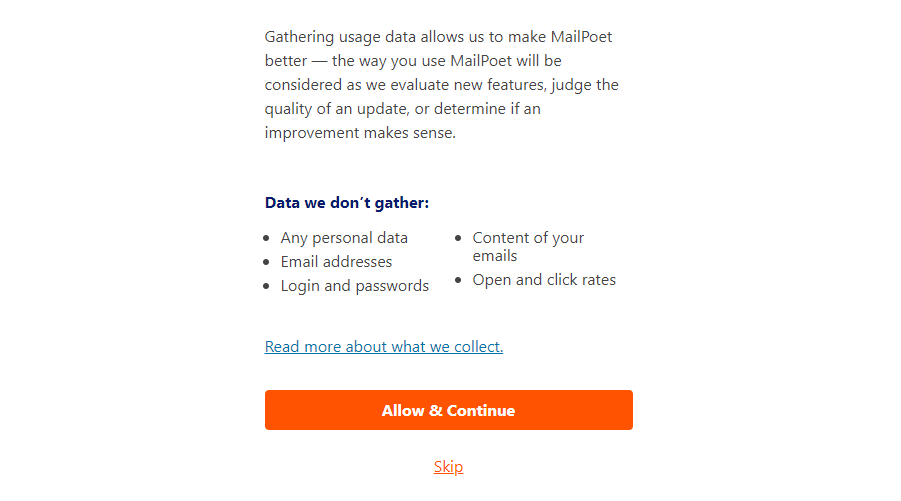
وأخيرا، يمكنك الحصول على لتقرر ما إذا كنت ترغب في الاستفادة من استخدام ميزات قسط MailPoet مجانا. كما ذكرنا من قبل، تمكن البرنامج المساعد لك استخدام خطة قسط لها دون أي تكلفة إذا كان لديك أقل من 1000 مشترك عبر البريد الإلكتروني. للاستفادة من العرض، سوف تحتاج إلى التسجيل للحصول على حساب MailPoet الحرة، التي المساعد سيدفع تلقائيا لك أن تفعل:

لا تحتاج إلى استخدام MailPoet Premium ، على الرغم من أن هذه المقالة ستعمل خلال عملية التسجيل هذه في حال قررت الذهاب إليها. بعد تأكيد عنوان البريد الإلكتروني الخاص بك، سوف MailPoet طلب URL (لاحظ انها تستخدم Typeform) موقع الويب الخاص بك:
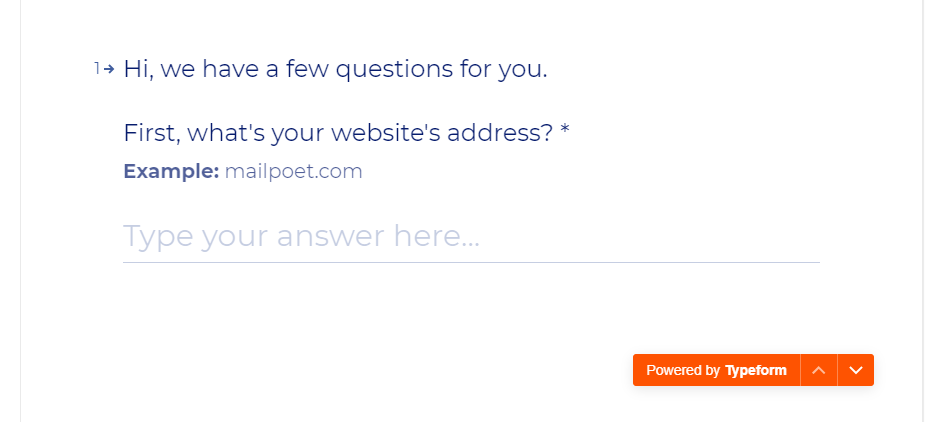
الخدمة سوف يطلب منك بعض الأسئلة حول عدد رسائل البريد الإلكتروني التي ترسلها التسويق، وعندما أن يتم ذلك، ستحصل على الوصول إلى حساب مجانية. ضمن لوحة القيادة MailPoet الخاص بك، سترى مفتاح للخطة الذي تستخدمه. نسخ هذا المفتاح والعودة إلى وورد:

الذهاب إلى MailPoet> إعدادات> مفتاح تنشيط ولصق مفتاح في حقل الداخل، ثم انقر على التحقق:
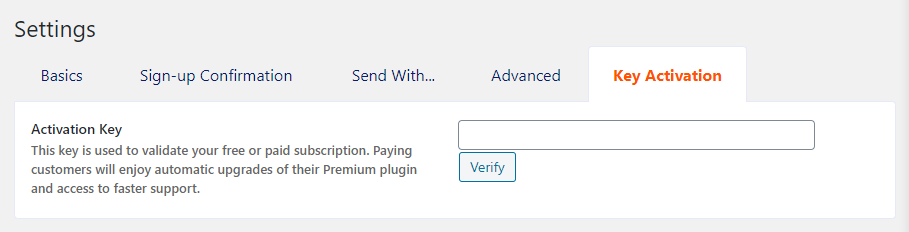
وينبغي أن يستغرق بضع ثوان للتحقق من صحة كلمة السر وهذا كل شيء - الآن لديك حق الوصول إلى مجموعة كاملة من الميزات MailPoet متميزة. دعونا نصل الى معرفة بقية المساعد الآن.
الخطوة 2: إعداد قائمة البريد الإلكتروني
عند تنشيط MailPoet، والمساعد تحدد تلقائيا قائمتين البريد الإلكتروني لك. واحد هو لكل ما تبذلونه من المستخدمين وورد موجود، والآخر هو لائحة العلامة التجارية الجديدة التي يمكنك استخدامها لحملاتك:
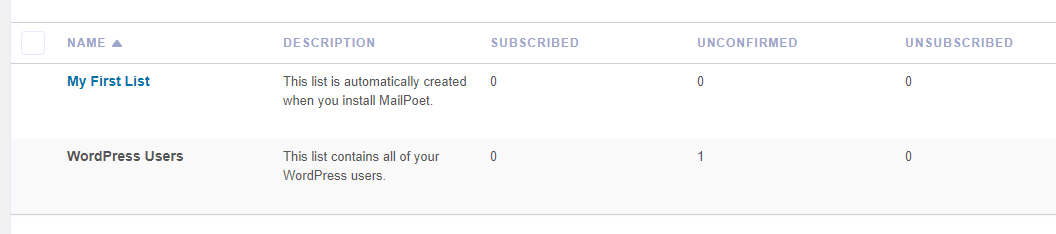

يمكنك ان تمضي قدما واستخدام تلك القائمة الجديدة دون الحاجة إلى القيام بأي شيء آخر. إذا كنت تريد من أي وقت مضى لإعداد قائمة أخرى، يمكنك القيام بذلك عن طريق الذهاب إلى MailPoet> قوائم> قائمة جديدة. كل ما عليك القيام به هو إدخال اسم والوصف، وكنت جيدة للذهاب:
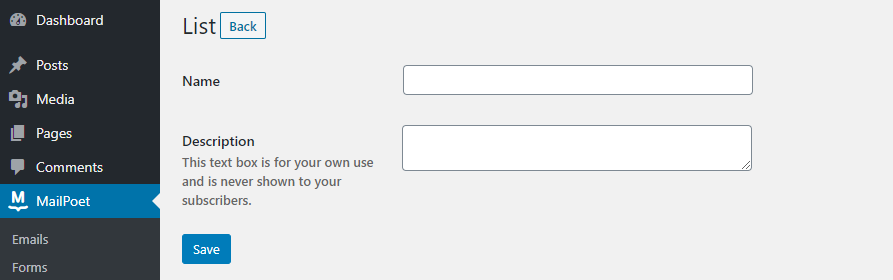
نضع في اعتبارنا أنه يمكنك أيضا إعداد شرائح بريد إلكتروني جديدة من علامة التبويب قوائم بالضغط على شريحة جديدة. وجميع شرائح الموجودة تظهر تحت علامة التبويب قوائم> قطاعات:
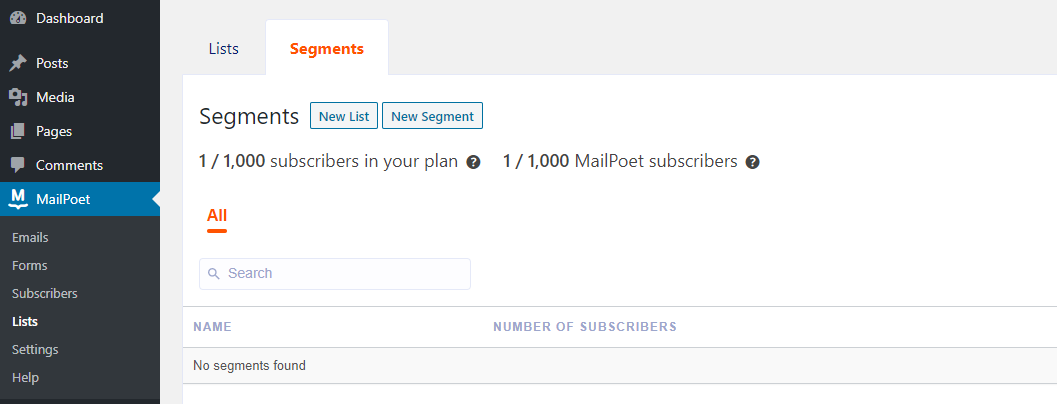
مع العلامة التجارية الخاصة بك قائمة جديدة جاهزة، يمكنك الحصول على العمل على حملة بريدا إلكترونيا الأولى.
الخطوة 3: إنشاء حملة البريد الإلكتروني الجديد
لحملتك الأولى، ننصحك الذهاب مع البريد الإلكتروني ترحيب، ولكن أنت حر لهذه التجربة كما يحلو لك. لإنشاء بريد إلكتروني، انتقل إلى MailPoet> رسائل البريد الإلكتروني وحدد القالب الذي تريد استخدامه:
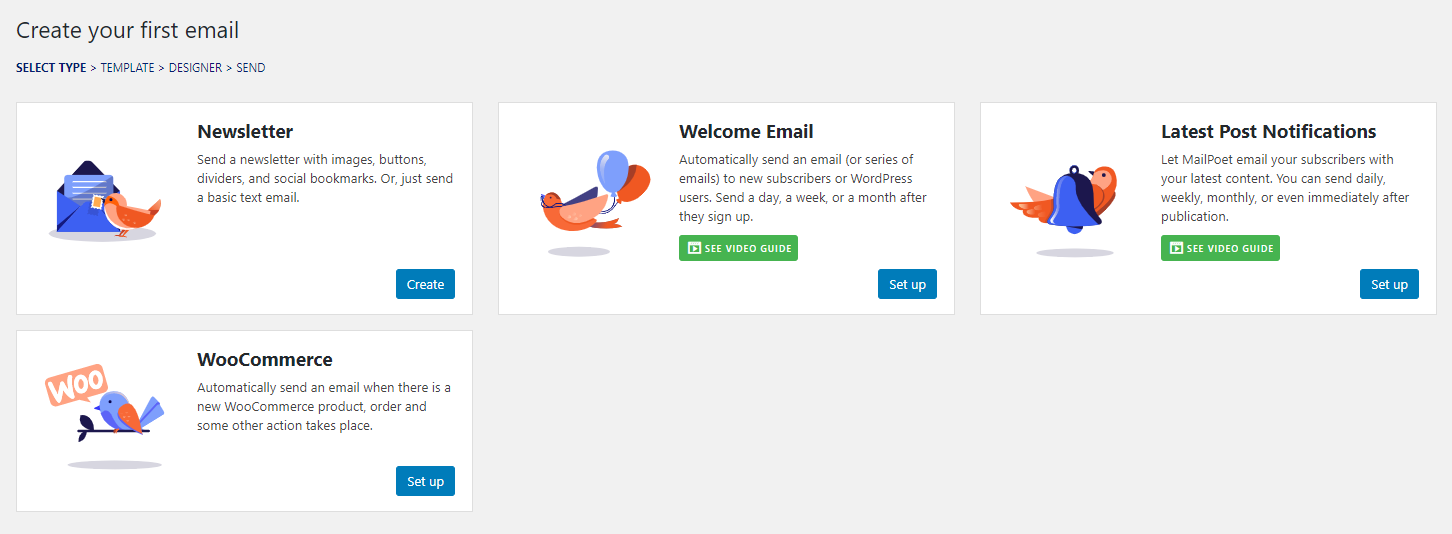
الآن سوف MailPoet أطلب منك أن تكوين عندما لإرسال البريد الإلكتروني الخاص بك. وبما أننا نتحدث عن رسالة ترحيب، فإننا سوف تحديد عندما يشترك شخص إلى خيار قائمة ولدينا قائمة بريد إلكتروني جديدة. يمكنك أيضا تكوين تأخير لأي رسائل البريد الإلكتروني التي خلق:

بالنسبة إلى رسالة البريد الإلكتروني الترحيبية ، يمكنك تعيين نافذة تسليم فوري أو تأخير لمدة ساعة أو ساعتين. مرة واحدة هذه الإعدادات جاهزة، يمكنك اختيار ما إذا كنت تريد استخدام واحد من القوالب MailPoet للبريد الترحيب الخاص بك:
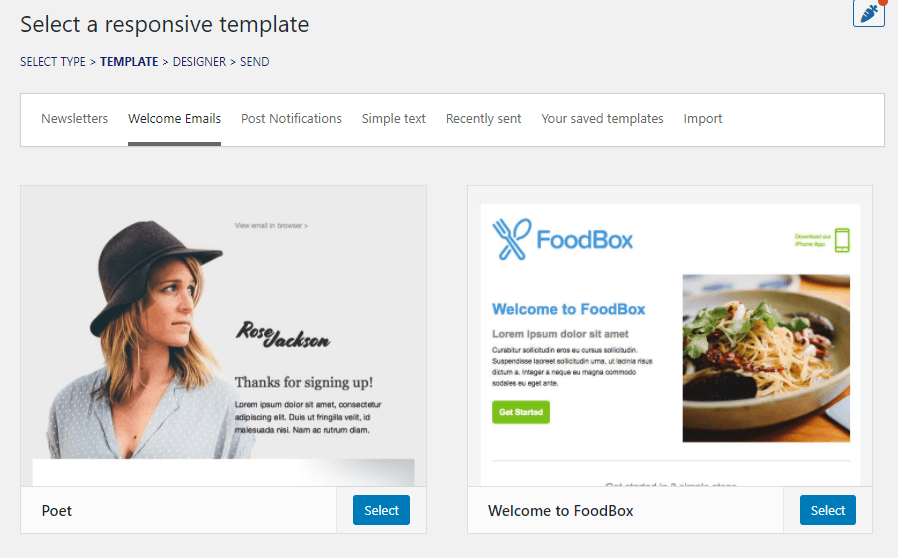
إذا كنت تستخدم قالب أم لا، لا يزال الحصول على بديهية السحب والإفلات باني MailPoet ل. على يسارك، لديك معاينة البريد الإلكتروني الذي تستخدمه تصميم بينما على الحق، ويمكنك ان ترى كل العناصر المتاحة، بما في ذلك وحدات وخيارات العمود:
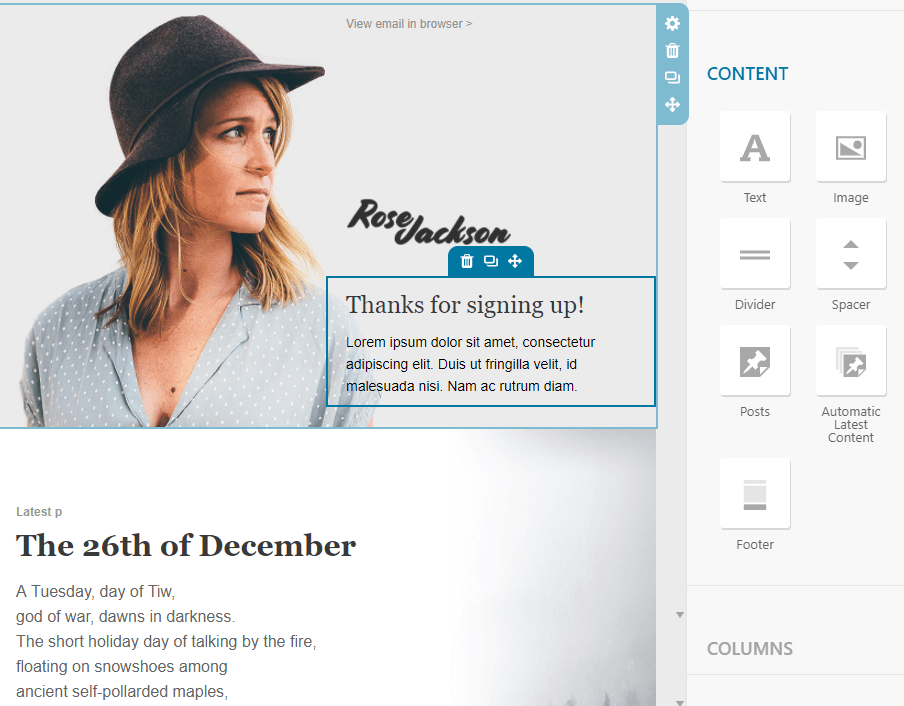
إذا كنت قد استخدمت من أي وقت مضى محرر كتلة أو صفحة باني المساعد من قبل، يجب أن تكون قادرة على التقاط محرر MailPoet في دقائق. هنا حيث يأتي معظم الهبوط الملحوظ في البرنامج المساعد في اللعب، على الرغم من.
على الرغم من أن تحرير نفسها من السهل للغاية لاستخدام، واختيار عناصر التصميم تحت تصرفكم هو باهتة بعض الشيء. وبالمثل، فإن معظم العناصر لا تقدم كل ما العديد من خيارات التخصيص.
وعموما، MailPoet قد لا توفر معظم باني البريد الإلكتروني المتقدم في السوق، ولكن كان أكثر من مستوى هذه المهمة لتصميم حملات بسيطة ورسائل البريد الإلكتروني المعاملات.
عند هذه النقطة، يجب عليك قضاء بعض الوقت ترقيع مع البناء MailPoet لمعرفة ما اذا كان ترضيك. عند الانتهاء ، انقر فوق الزر حفظ أسفل المحرر ثم اضغط على التالي .
الآن لتحصل على اختيار سطر الموضوع للبريد الإلكتروني الخاص بك وإعادة النظر في بقية الإعدادات الخاصة به:
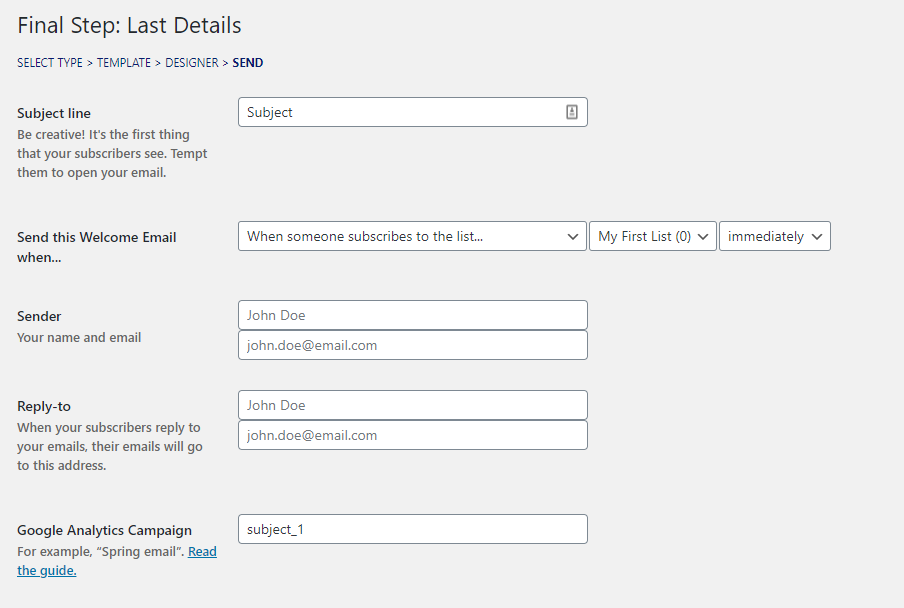
إشعار هناك خيار لربط حسابك في Google Analytics مع MailPoet. يمكنك أن تقرأ عن هذا التكامل هنا ولكن في الوقت الحالي ، احفظ حملتك ودعنا نقوم بإعداد نموذج تسجيل بريد إلكتروني لقائمتك.
الخطوة 4: قم بإعداد نموذج تسجيل البريد الإلكتروني
عندما تقوم بإعداد قائمة البريد الإلكتروني باستخدام MailPoet، والمساعد تلقائيا بإنشاء نموذج اشتراك لذلك. لعرض هذا النموذج الاشتراك على الصفحة الخاصة بك، يمكنك إضافته إلى الصفحة التي تريد يدويا أو استخدام القطعة:
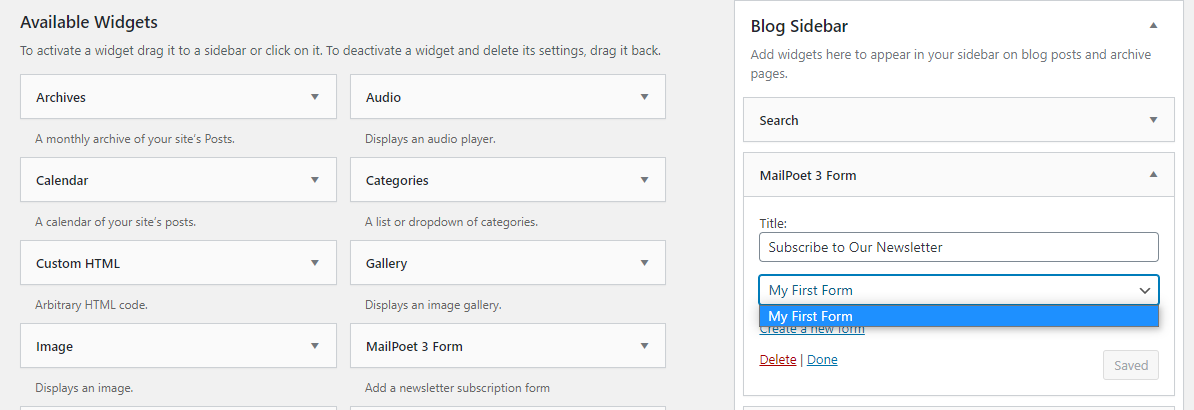
لنهج "اليدوي"، افتح محرر كتلة واختيار المكان الذي تريد أن تضع شكل الاشتراك في البريد الإلكتروني الخاص بك. حدد الخيار كتلة MailPoet نموذج الاشتراك والذي القائمة على الاستخدام:

هذا كل شيء! نضع في اعتبارنا أن MailPoet أشكال البريد الإلكتروني الاشتراك تبدو قليلا العارية افتراضيا. يمكنك تخصيص لك باستخدام CSS، على الرغم من:
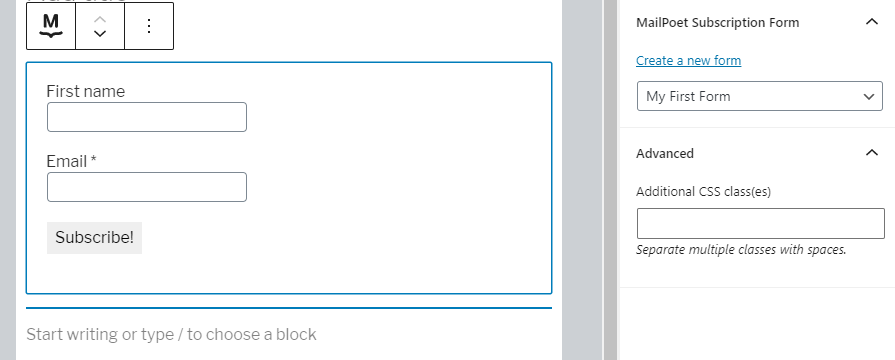
يعمل MailPoet أيضا مع أشكال إنشاء باستخدام الإضافات الأخرى، مثل بلوم. هذا يساعدك على تصميم أشكال رائع التي تتصل القوائم البريدية MailPoet الخاص بك. في أي حال، مرة واحدة شكل الاشتراك في البريد الإلكتروني الخاص بك هو، وكنت في مجال الأعمال التجارية. يمكنك ان تمضي قدما وتصميم عن العديد من رسائل البريد الإلكتروني كما تريد وإرسالها إلى قائمتك في الإرادة.
استنتاج
MailPoet على حد سواء المساعد وخدمة البريد الإلكتروني والتسويق. باستخدام البرنامج المساعد، يمكنك تصميم وإرسال رسائل البريد الإلكتروني للمشتركين دون أن تترك لوحة المعلومات. أما بالنسبة لرسائل البريد الإلكتروني أنفسهم، MailPoet يرعى تسليم لك، لذلك كنت لا داعي للقلق حول إعداد خدمة SMTP مختلفة.
الشروع في العمل باستخدام MailPoet بسيطة جدا ويستغرق سوى أربع خطوات:
- تكوين المساعد MailPoet.
- إعداد قائمة البريد الإلكتروني.
- إنشاء حملة بريد إلكتروني جديدة.
- إعداد شكل رسالة بريد إلكتروني الاشتراك.
هل لديك أي أسئلة حول كيفية استخدام MailPoet مع وورد؟ الحديث دعونا عنها في قسم التعليقات أدناه!
الصورة المصغرة للمادة vasabii / shutterstock.com
